- Paligo-Dokumentation
- Autor/Autorin
- Publikationen
- Vorschau einer Publikation anzeigen
Vorschau einer Publikation anzeigen
Sie können eine Vorschau Ihrer Publikation anzeigen, indem Sie sie wie gewohnt veröffentlichen, jedoch ohne sie öffentlich zu machen. Dadurch erhalten Sie die Möglichkeit, sowohl die Struktur als auch die Darstellung der Inhalte in Ihrer benutzerdefinierten Ausgabe zu überprüfen, siehe Vorschau-Layouts einstellen.
Durch Erstellen einer Debug-Datei können Sie fehlerhafte Links vor dem Go-Live reparieren.
Tipp
Wenn Sie Titelseiten für eine PDF-Ausgabe gestalten, kann die Verwendung der Vorschau im Layout-Editor einfacher sein, siehe Vorschau einer PDF-Publikation im Layout-Editor anzeigen.
So zeigen Sie eine Vorschau einer Publikation über den Content Manager an:
Wählen Sie das gepunktete Menü (...) für das Topic oder die Publikation im Content Manager aus.
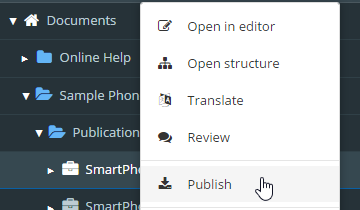
Wählen Sie Veröffentlichen aus.

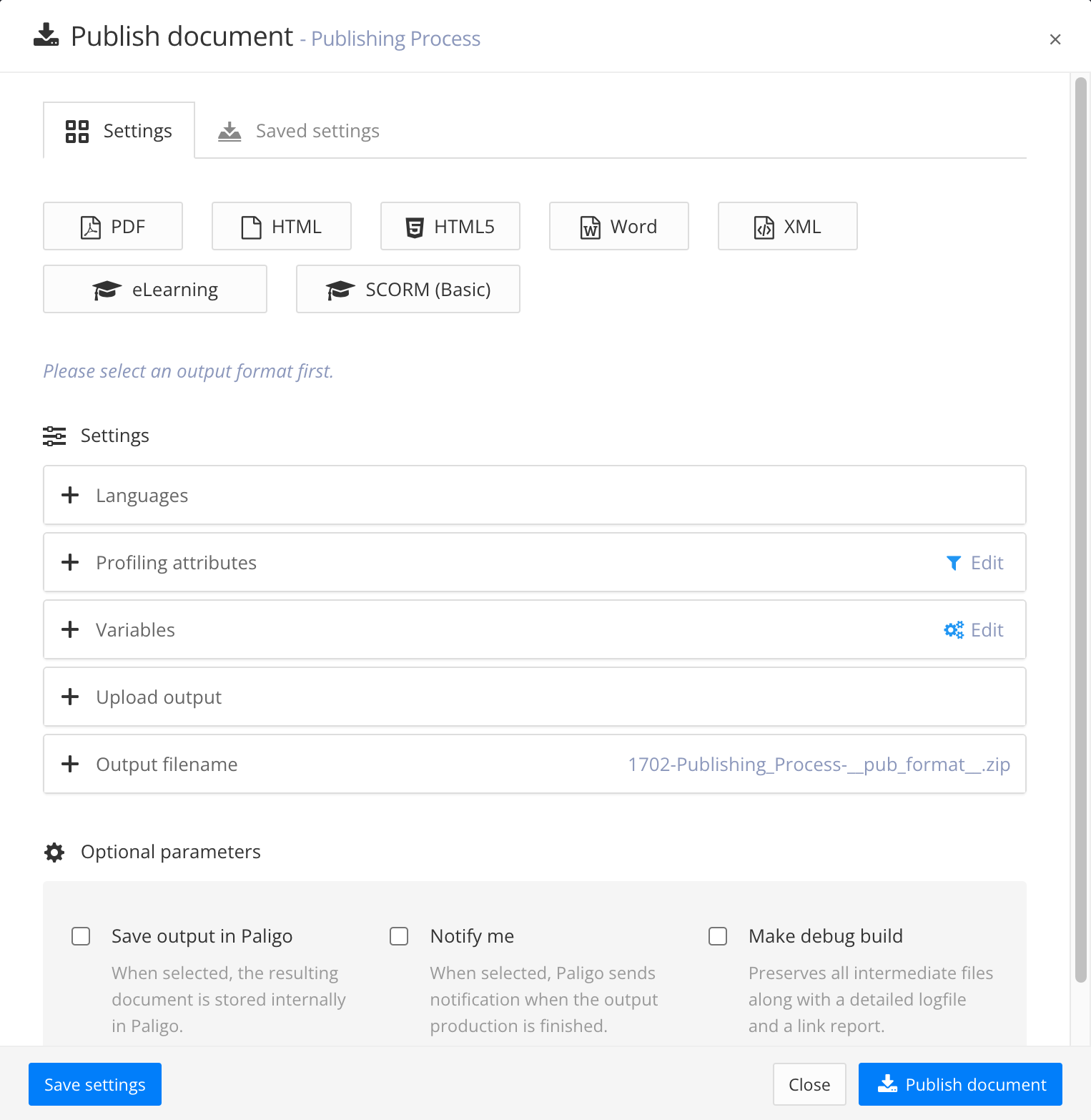
Paligo zeigt das Dialogfeld Dokument veröffentlichen an.
Wählen Sie Ausgabeart aus (PDF, HTML, HTML5, Word, XML, eLearning oder SCORM).
Wählen Sie bei Bedarf Sprachen, Profiling-Attribute und Variablen aus.
Lassen Sie Ausgabe hochladen aus (wenn Sie über keinen Testbereich zur Veröffentlichung verfügen).
Aktivieren Sie das Kontrollkästchen Debug-Datei erstellen, um sicherzustellen, dass die Publikation keine fehlerhaften Links enthält.
Wählen Sie Dokument veröffentlichen aus.
Es erscheint eine Zip-Datei mit der veröffentlichten Ausgabe im Ordner
Downloadsauf Ihrem Computer (es sei denn, Sie haben die Einstellungen Ihres Browsers geändert, so dass heruntergeladene Dateien an einem anderen Ort gespeichtert werden) UND ein Link zum Herunterladen der veröffentlichten Inhalte wird im Dashboard-Feed angezeigt.Entpacken Sie zunächst die Datei.
Öffnen Sie den
tmp-Ordner und wählen Sielinkreportaus.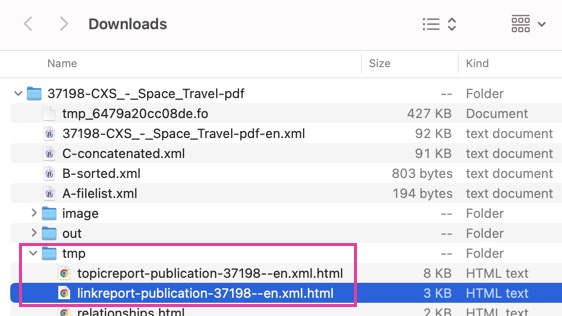
Er öffnet sich in Ihrem Browser. Bei fehlerhaften Links wird eine Liste der betroffenen Topics angezeigt. Reparieren Sie mithilfe dieser Liste die fehlerhaften Links.
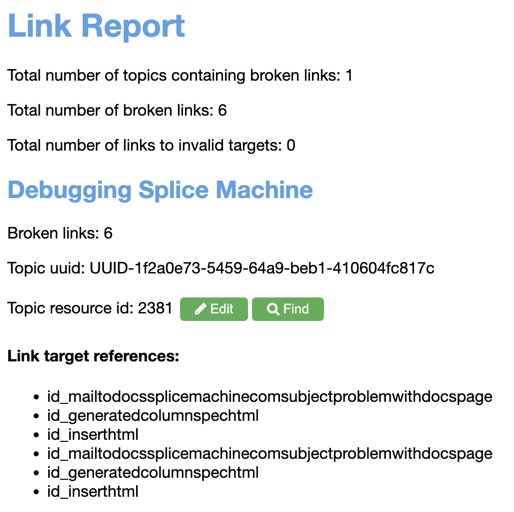
Öffnen Sie die Publikation, um die veröffentlichte Ausgabe anzuzeigen und festzustellen, ob Layout-Einstellungen aktualisiert werden müssen oder die Publikationsstruktur neu organisiert werden muss.
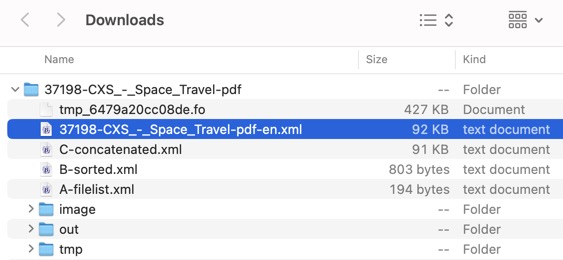
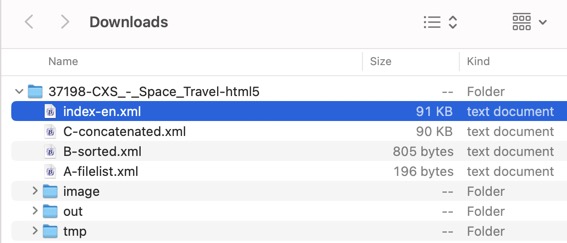
Links: eine PDF-Ausgabe. Rechts: eine HTML-Ausgabe
Wiederholen Sie diese Schritte so oft wie nötig, um eine fehlerfreie Publikation zu erhalten.
Der PDF Layout-Editor verfügt über eine Vorschau-Funktion, mit der Sie die Vorschau einzelner Topics oder einer vollständigen Publikation anzeigen können. Dies ist besonders nützlich, wenn Sie Gestalten von Titel- und Rückseiten für PDF-Ausgaben, da Sie die Auswirkungen von Änderungen sehen können, die Sie in den Layout-Einstellungen vornehmen. Sie können beispielsweise sehen, wie sich die Ausrichtung eines „Info-Elements“ auf das Erscheinungsbild einer Titelseite auswirkt.
So zeigen Sie eine Vorschau einer Publikation für PDF im an:
Wählen Sie im oberen Menü Layout aus.

Paligo zeigt eine Liste von Layouts an. Die Liste ist leer, wenn keine benutzerdefinierten Layouts in Ihrer Paligo-Instanz vorhanden sind.
Wählen Sie das Layout, das Sie aktualisieren möchten, oder Ein Layout erstellen aus.
Tipp
Sie können die URL des Layout-Editors kopieren und in eine neue Registerkarte in Ihrem Browser einfügen. Dies kann nützlich sein, wenn Sie häufig zwischen Ihren Paligo-Inhalten und den Layout-Einstellungen wechseln.
Wählen Sie Dokument wählen aus und wählen Sie dann die Publikation, die Sie in der Vorschau anzeigen möchten.
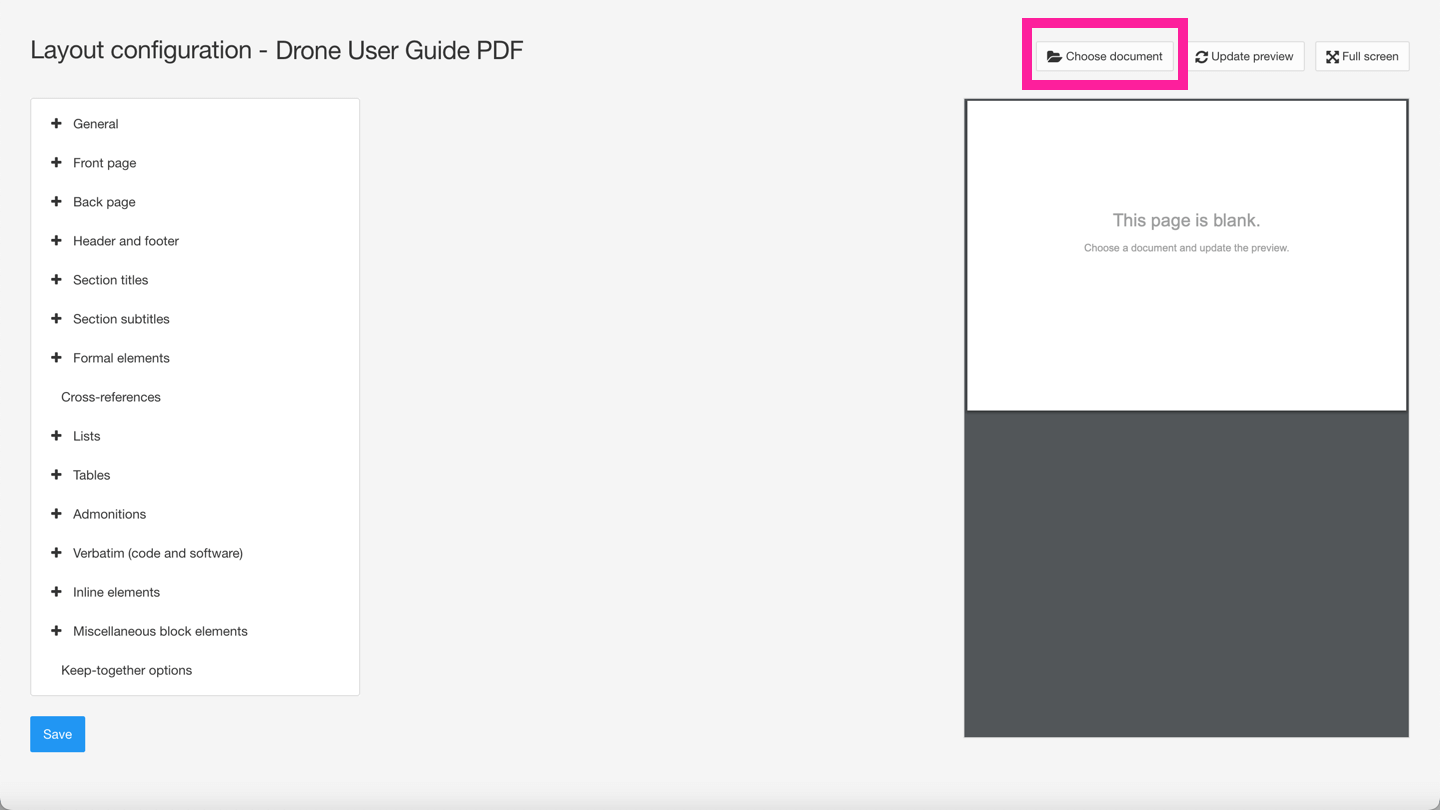
Paligo lädt die Publikation einschließlich ihrer Titelseiten in die Vorschau.
Verwenden Sie die Layout-Einstellungen, um Styling-Anpassungen vorzunehmen, die auf die PDF-Ausgabe angewendet werden. Eine Liste der Einstellungen und Verweise auf Dokumentationen, in denen deren Verwendung erläutert wird, finden Sie unter Optionen im PDF-Layout-Editor. Wenn Sie die Änderungen vorgenommen haben, wählen Sie Vorschau aktualisieren aus. Paligo aktualisiert die Vorschau, so dass Sie die Auswirkungen der Änderungen sehen können.
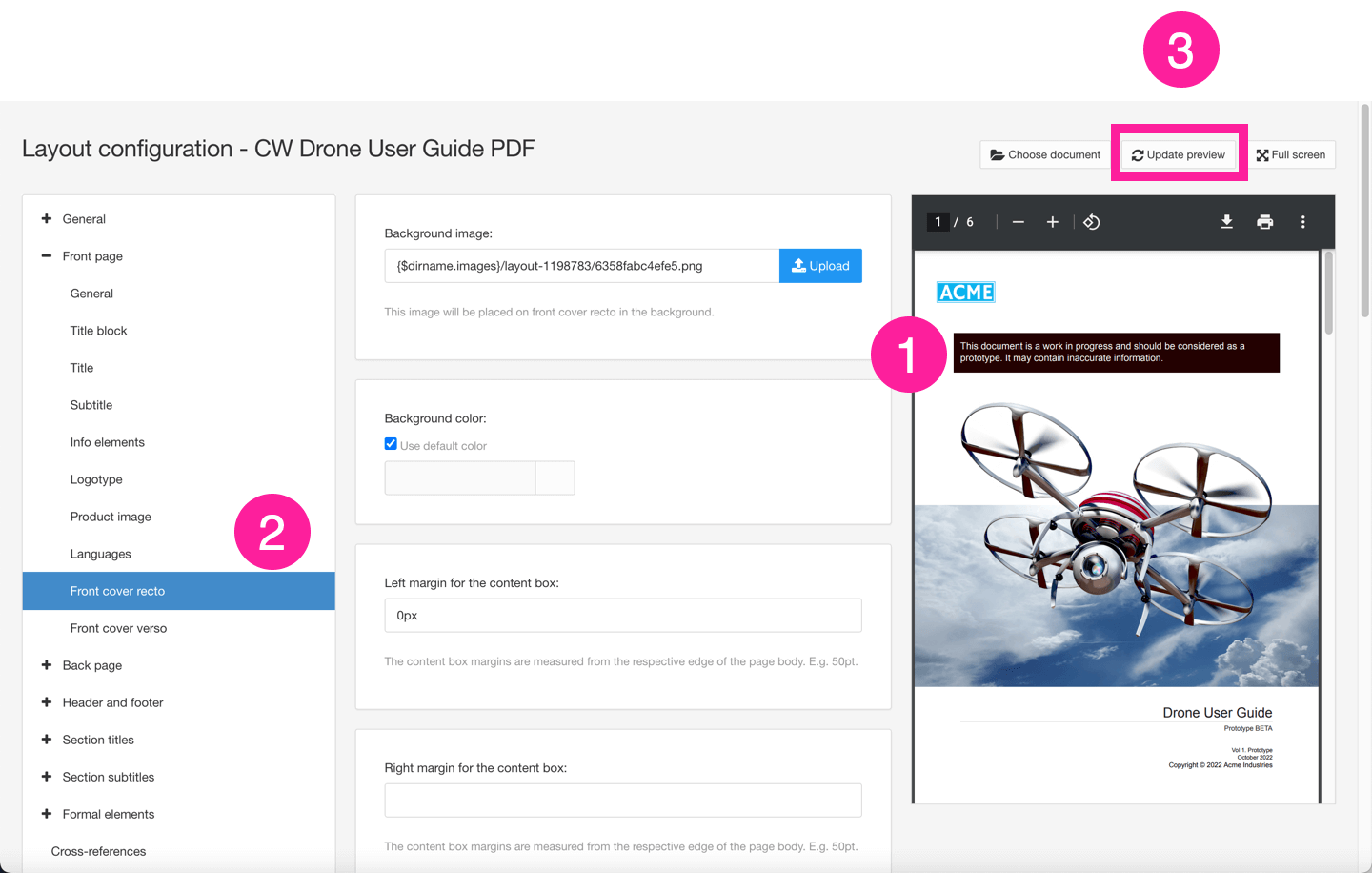
Paligo zeigt die Vorschau (1) an. Nehmen Sie Ihre Änderungen in den Einstellungen vor (2) und wählen Sie dann Vorschau aktualisieren aus (3), um die Auswirkungen zu sehen.
Drücken Sie Speichern.
